I. Pendahuluan
Salah satu masalah umum yang dihadapi pengguna Microsoft Word adalah perubahan tata letak halaman (page break) saat melakukan copy paste. Teks yang dipindahkan mungkin menyebabkan halaman baru yang tidak diinginkan, atau sebaliknya, teks di halaman sebelumnya menjadi terlalu padat. Hal ini bisa sangat mengganggu, terutama saat mengerjakan dokumen panjang dan rumit yang membutuhkan tata letak yang presisi. Artikel ini akan membahas secara rinci berbagai penyebab masalah ini dan menawarkan solusi praktis untuk memastikan proses copy paste berjalan lancar tanpa mengubah page break di dokumen Word Anda.
II. Penyebab Perubahan Page Saat Copy Paste
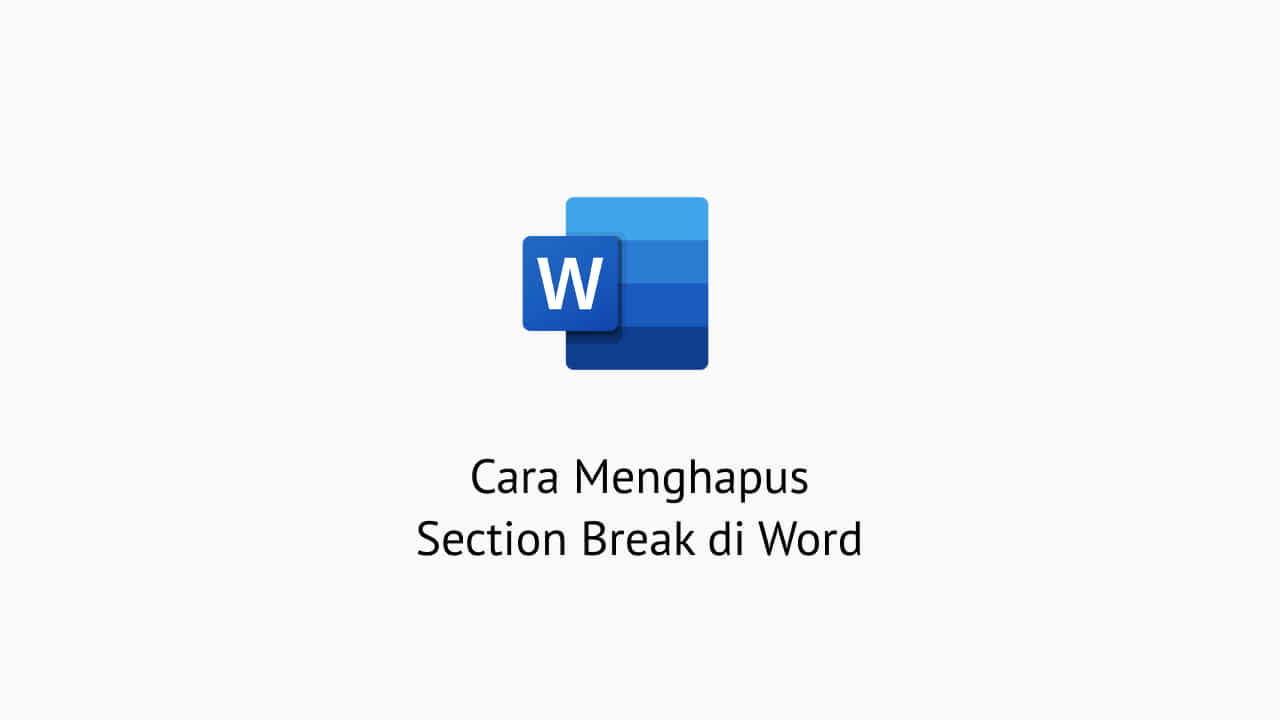
Perubahan tata letak halaman setelah copy paste di Word seringkali disebabkan oleh beberapa faktor, antara lain:
-
Format Paragraf: Penggunaan format paragraf yang berbeda antara sumber dan tujuan copy paste bisa menjadi penyebab utama. Perbedaan pada spasi baris (line spacing), indentasi, atau bahkan jenis font dapat memengaruhi jumlah baris teks dalam satu halaman, sehingga memicu penambahan atau pengurangan halaman. Misalnya, jika Anda menyalin teks dengan spasi ganda dari dokumen sumber ke dokumen tujuan dengan spasi tunggal, teks yang dipindahkan akan membutuhkan lebih sedikit baris dan mungkin menyebabkan perubahan page break.
-
Ukuran Font: Sama seperti spasi baris, ukuran font juga berperan penting dalam menentukan jumlah baris teks per halaman. Menyalin teks dengan ukuran font besar ke dokumen dengan ukuran font kecil akan mengakibatkan perubahan signifikan pada tata letak halaman. Teks yang lebih besar akan membutuhkan lebih banyak ruang dan bisa menyebabkan penambahan halaman baru.
-
Style Paragraf: Penggunaan style paragraf yang berbeda juga dapat menyebabkan perubahan page break. Setiap style paragraf memiliki pengaturan format bawaan, termasuk spasi baris, indentasi, dan jenis font. Jika style paragraf di dokumen sumber berbeda dengan style paragraf di dokumen tujuan, perbedaan ini dapat memengaruhi tata letak halaman setelah copy paste.
-
Gambar dan Objek: Menyalin gambar atau objek lainnya bersamaan dengan teks juga dapat menyebabkan perubahan page break. Ukuran dan posisi gambar atau objek dapat memengaruhi tata letak teks di sekitarnya, sehingga menyebabkan penambahan atau pengurangan halaman.
-
Header dan Footer: Header dan footer yang berbeda antara dokumen sumber dan tujuan dapat juga menjadi penyebab perubahan page break. Jika header atau footer di dokumen tujuan lebih besar atau memiliki konten yang lebih banyak, hal ini dapat memengaruhi ruang yang tersedia untuk teks dan menyebabkan penambahan halaman.
-
Margin Halaman: Margin halaman yang berbeda antara dokumen sumber dan tujuan juga dapat menyebabkan perubahan page break. Margin yang lebih sempit akan memungkinkan lebih banyak teks dalam satu halaman, sementara margin yang lebih lebar akan menyebabkan lebih sedikit teks per halaman.
III. Cara Mengatasi Perubahan Page Saat Copy Paste
Berikut ini beberapa langkah dan teknik yang dapat Anda gunakan untuk mencegah perubahan page break saat melakukan copy paste di Microsoft Word:
-
Menyalin dan Menempelkan sebagai Teks Biasa (Plain Text): Cara termudah untuk menghindari masalah format adalah dengan menyalin teks sebagai teks biasa. Anda dapat melakukannya dengan menekan tombol
Ctrl + Shift + V(untuk Windows) atauCmd + Shift + V(untuk Mac) setelah menyalin teks. Metode ini akan menghapus semua format dari teks yang disalin, termasuk spasi baris, font, dan style paragraf, sehingga memastikan konsistensi tata letak halaman. -
Menyesuaikan Format Paragraf Sebelum Copy Paste: Sebelum menyalin teks, periksa dan sesuaikan format paragraf di dokumen sumber agar sesuai dengan format paragraf di dokumen tujuan. Pastikan spasi baris, indentasi, dan ukuran font sudah sama. Dengan cara ini, Anda meminimalisir perbedaan format yang dapat menyebabkan perubahan page break.
-
Menggunakan "Keep Lines Together" atau "Keep with Next": Fitur "Keep Lines Together" mencegah pemisahan baris teks di antara halaman yang berbeda. Fitur "Keep with Next" memastikan bahwa paragraf tertentu tetap berada di halaman yang sama dengan paragraf berikutnya. Anda dapat menemukan pengaturan ini di tab "Paragraph" pada ribbon Word.
-
Menggunakan "Page Break" Secara Manual: Jika Anda perlu memastikan bahwa teks tertentu dimulai di halaman baru, Anda dapat secara manual menambahkan page break menggunakan tombol kombinasi
Ctrl + Enter(Windows) atauCmd + Enter(Mac). Ini akan mencegah Word secara otomatis membuat page break yang tidak diinginkan. -
Memeriksa dan Mengatur Style Paragraf: Pastikan style paragraf yang digunakan di dokumen sumber dan tujuan konsisten. Jika Anda menggunakan style paragraf yang berbeda, sesuaikan style tersebut agar memiliki pengaturan format yang sama.
-
Mengatur Margin Halaman: Pastikan margin halaman di dokumen sumber dan tujuan sudah sama. Perbedaan margin dapat memengaruhi jumlah teks per halaman dan menyebabkan perubahan page break.
-
Menyesuaikan Ukuran dan Posisi Gambar dan Objek: Atur ukuran dan posisi gambar atau objek sebelum menyalinnya agar tidak mengganggu tata letak teks dan menyebabkan perubahan page break. Pertimbangkan untuk menggunakan fitur "Wrap Text" untuk mengontrol bagaimana teks mengalir di sekitar gambar atau objek.
IV. Pencegahan Proaktif
Selain mengatasi masalah setelah copy paste, pencegahan proaktif sangat penting. Berikut beberapa tips untuk mencegah masalah perubahan page break:
-
Konsistensi Format: Pertahankan konsistensi format sepanjang dokumen. Gunakan style paragraf yang sama dan hindari perubahan ukuran font yang drastis. Konsistensi format akan meminimalisir kemungkinan terjadinya perubahan page break yang tidak diinginkan.
-
Penggunaan Template: Gunakan template yang sudah memiliki format yang konsisten. Template akan membantu Anda menjaga konsistensi format dan mengurangi kemungkinan terjadinya perubahan page break saat copy paste.
-
Penyimpanan Berkala: Simpan dokumen secara berkala untuk mencegah kehilangan pekerjaan jika terjadi kesalahan. Ini juga memungkinkan Anda untuk mengembalikan versi dokumen sebelumnya jika terjadi perubahan page break yang tidak diinginkan.
-
Praktik Copy Paste yang Baik: Selalu periksa format teks sebelum dan sesudah copy paste untuk memastikan tata letak halaman tetap sesuai keinginan Anda. Jangan ragu untuk menggunakan metode copy paste sebagai teks biasa jika diperlukan.
V. Kesimpulan
Perubahan page break saat copy paste di Microsoft Word dapat menjadi masalah yang sangat mengganggu. Namun, dengan memahami penyebabnya dan menerapkan solusi yang telah diuraikan di atas, Anda dapat menghindari masalah ini dan menjaga tata letak dokumen Anda tetap rapi dan profesional. Ingatlah bahwa pencegahan proaktif dengan menjaga konsistensi format dan menggunakan teknik copy paste yang tepat akan sangat membantu dalam menjaga integritas dokumen Anda. Dengan praktik yang baik dan pemahaman yang mendalam, Anda dapat menguasai teknik copy paste di Word tanpa harus khawatir dengan perubahan page break yang tidak diinginkan.

